
Med frigjøring av den iPhone 14 Plus og 14 Pro Max har Apple nok en gang satt nye standarder innen smarttelefondesign og funksjonalitet. Siden brukere nyter mylderet av funksjoner disse enhetene tilbyr, er det viktig å forstå noen grunnleggende, men viktige aspekter som appadministrasjon. Dette innlegget vil guide deg gjennom hvordan du lukker apper på iPhone 14 Plus og 14 Pro Max, hjelper deg med å optimalisere ytelsen og forlenge batterilevetiden.
Hvorfor lukke apper på iPhone?
Å lukke apper på iPhone handler ikke bare om å holde skjermen ryddig; det er en praksis som kan påvirke enhetens batterilevetid og generelle ytelse betydelig. Mens iOS er designet for å administrere apper effektivt i bakgrunnen, kan manuell lukking frigjøre minne og forhindre potensielle apprelaterte problemer.
Bevegelser om hvordan du lukker Windows på iPhone 14
La oss dykke ned i de enkle, men effektive bevegelsene som gjør administrasjon og lukking av apper til en lek. Med vår enkle veiledning lærer du hvordan du får tilgang til App Switcher, enkelt lukker apper raskt og seiler jevnt gjennom telefonens grensesnitt. Si farvel til forvirringen og hei til en mer intuitiv iPhone-opplevelse!
Trinn-for-trinn-veiledning: Slik lukker du apper iPhone 14 / Pluss / Pro Maks
- Få tilgang til App Switcher: For å se alle åpne apper, sveip opp fra bunnen av skjermen og hold fingeren på plass et øyeblikk. App Switcher vises, og viser alle aktive apper.
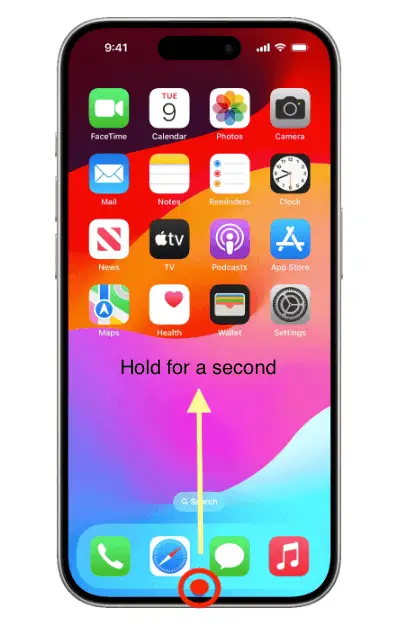
- Sveip opp for å lukke: Innenfor App Switcher kan du lukke apper ved å sveipe opp på forhåndsvisningsvinduene deres. Denne gesten fjerner dem fra det aktive minnet, og frigjør potensielt ressurser.
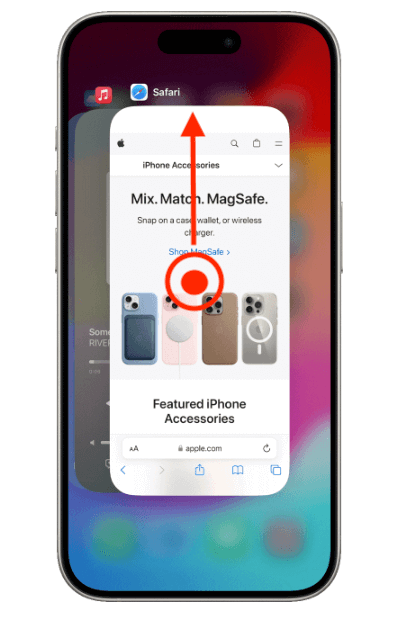
- Tips for jevn navigering: Sveip til høyre eller venstre for å navigere gjennom forskjellige apper i App Switcher.
- Gå tilbake til startskjermen: For å gå tilbake til startskjermen, sveip bare opp fra den nederste kanten av skjermen.
Dette er nøyaktig hvordan du tvinger apper på iPhone 14 / Pluss / Pro / Maks. Husk at tvangsavslutning bør brukes sparsomt, da det kan påvirke den generelle funksjonaliteten til din iPhone.

Avanserte tips for appadministrasjon
Multitasking: Bruk App Switcher
App Switcher på iPhone 14 serien er ikke bare for å lukke apper; det er et kraftig verktøy for effektiv multitasking. Du kan raskt navigere gjennom alle åpne programmer ved å dobbeltklikke på sideknappen. Denne funksjonen lar deg bytte mellom oppgaver uten å måtte lukke og åpne apper kontinuerlig.
Det er spesielt nyttig når du sjonglerer med flere oppgaver, som å svare på en e-post mens du surfer på nettet. Nøkkelen er å bruke App Switcher for å holde de mest brukte appene dine for hånden, noe som reduserer tiden brukt på å søke etter dem på startskjermen.
iOS 16-funksjoner: Forbedret appadministrasjon
Med iOS 16 har Apple introdusert nye funksjoner som tar appadministrasjon til neste nivå. Disse oppdateringene er utviklet for å gjøre opplevelsen din mer intuitiv og effektiv. For eksempel kan nye appbibliotek og tilpasningsalternativer for startskjermen hjelpe deg med å organisere appene dine mer effektivt. Dessuten kan iOS 16 inkludere forbedret bakgrunnsappadministrasjon, noe som gir bedre batterioptimalisering og jevnere ytelse.
Å holde seg oppdatert med disse funksjonene og inkludere dem i din daglige bruk kan drastisk forbedre hvordan du samhandler med iPhone, noe som gjør appadministrasjon mindre krevende og mer til en sømløs del av din digitale opplevelse.
Feilsøking av vanlige problemer
Hvis du møter problemer når du prøver å lukke apper på din iPhone 14 Plus eller Pro Max, vurder følgende trinn:
- Start datamaskinen på nytt: Dette kan løse mange mindre programvareproblemer. Hold nede side- og volumknappene for å få tilgang til strømavbryteren, slå deretter av og start enheten på nytt.
- Se etter oppdateringer: For optimal ytelse, sørg for at iOS-en din er oppdatert. Naviger til Innstillinger > Generelt > Programvareoppdatering for å se etter den nyeste iOS-versjonen.
- Nullstill alle innstillinger: Hvis problemene vedvarer, prøv å tilbakestille enhetens innstillinger. Gå til Innstillinger > Generelt > Tilbakestill > Tilbakestill alle innstillinger. Dette sletter ikke dataene dine, men kan løse problemer forårsaket av feil innstillinger.
- Installer problematiske apper på nytt: Hvis en bestemt app forårsaker problemer, avinstaller og installer den på nytt. Dette kan ofte rydde opp i korrupsjon eller feil i selve appen.
Disse trinnene kan bidra til å opprettholde jevn drift av din iPhone og dens applikasjoner.
Flere bevegelser for å forbedre brukeropplevelsen
De iPhone 14, som sine forgjengere, bruker en rekke bevegelser designet for å forbedre brukeropplevelsen, spesielt innen appadministrasjon og navigasjon. Her er en detaljert titt på disse bevegelsene:
- Tilgang til kontrollsenter: Sveip ned fra øverste høyre hjørne av skjermen for å få tilgang til kontrollsenteret. Det er her du kan justere innstillinger som lysstyrke og volum og få tilgang til nøkkelverktøy.
- varslings~~POS=TRUNC: Sveip ned fra øverste midten av skjermen bringer ned varslingssenteret, der du kan se varsler og varsler.
- reachability: For å gjøre den øvre delen av skjermen mer tilgjengelig med én hånd, sveip ned i den nedre kanten av skjermen. Denne gesten bringer toppinnholdet lavere.
- Forfriskende innhold: I mange apper oppdaterer en nedtrekksbevegelse fra toppen av skjermen innholdet.
- Siri-aktivering: Ved å trykke og holde inne sideknappen kan du aktivere Siri for talekommandoer.
- Tar skjermbilder: Trykk på sideknappen og volum opp-knappen samtidig for å ta et skjermbilde av den gjeldende skjermen.
Å forstå og mestre disse bevegelsene kan forbedre effektiviteten og brukervennligheten din med din iPhone 14, noe som gjør daglige interaksjoner med enheten mer sømløs og intuitiv.
Vanlige spørsmål: Lukk apper på iPhone 14 Plus og 14 Pro Max
Hvordan lukker jeg alle apper på iPhone 14? Hvordan lukker jeg alle appene mine samtidig?
For øyeblikket tilbyr ikke iOS en innebygd funksjon for å lukke alle åpne apper samtidig på iPhone 14 I tillegg til. Du må sveipe opp hver app-forhåndsvisning individuelt i App Switcher for å lukke dem. Dette er designet for å forhindre utilsiktet lukking av apper som du kanskje vil fortsette å kjøre i bakgrunnen.
Hvordan ser jeg åpne apper på iPhone 14?
For å se åpne apper på din iPhone 14, bruk App Switcher. Sveip opp fra bunnen av skjermen og hold fingeren på plass til App Switcher vises. Denne skjermen viser alle apper som for øyeblikket er åpne eller kjører i bakgrunnen, slik at du enkelt kan navigere mellom dem.
Kan lukking av apper på iPhone 14 Plus bidra til å spare batterilevetid?
Lukke apper på din iPhone 14 Plus kan bidra til å spare batterilevetid, men bare i visse scenarier. iOS er designet for å administrere bakgrunnsapper effektivt. Men hvis en app ikke fungerer eller bruker overdreven bakgrunnsressurser, kan manuell lukking forhindre unødvendig batteritømming.
Hvorfor kan jeg ikke sveipe opp for å lukke apper på iPhone 14 Pro Max?
Hvis du ikke kan sveipe opp for å lukke apper på din iPhone 14 Pro Maks, kan det skyldes en midlertidig programvarefeil eller et problem med telefonens berøringsfølsomhet. Prøv å starte iPhone på nytt for å løse dette problemet. Hvis problemet vedvarer, se etter programvareoppdateringer eller kontakt Apple Support for ytterligere hjelp.
konklusjonen
Lukke apper på iPhone 14 Plus og 14 Pro Max er en enkel prosess som kan forbedre enhetens ytelse betydelig. Enten du sikter på effektiv multitasking eller optimaliserer telefonens batterilevetid, vil disse trinnene sikre en jevnere og mer fornøyelig opplevelse med iPhone. Husk at nøkkelen ikke bare er å lukke apper, men å administrere dem klokt.






Legg igjen en kommentar